Senast uppdaterad: 2024-10-23
Ställa in vilka fält som visas i Opter Driver
Gäller för Opter Driver för iOS och Opter Driver Labs för Android.
I den här artikeln
Vi rekommenderar att du använder fönstret Designfält för mobil för att ställa in vilka fält som ska visas på uppdragssidan, detaljvyn, signatursidan för leveransbevis, skanningssidan och sidan Skanningsdetaljer i Opter Driver.
Om du vill ställa in vilka fält som visas i kollivyn, kollilistan, artikelvyn, avvikelsevyn, Ändringar-vyn och Ny order-vyn, se Mobildatainställningar (fönster).
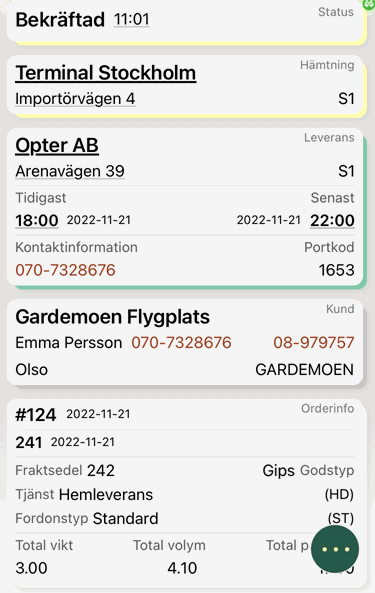
Bilden ovan visar ett exempel på hur det kan se ut i detaljvyn.
Standardinställningarna för vilka fält som ska visas på uppdragssidan, detaljvyn, signatursidan för leveransbevis, skanningssidan och sidan Skanningsdetaljer är något av följande:
-
Om man gör en nyinstallation av Opter används inställningarna i fönstret Designfält för mobil. De fält som ligger i kolumnen Inkluderade i Designfält för mobil visas i Opter Driver.
-
Om ni har Opter version 2022.12.xx, och uppdaterar till 2023.06.01 eller senare baseras standardinställningarna i Designfält för mobil (och därmed Opter Driver) på inställningarna i App.Design, förutom detaljvyn som istället baseras på inställningarna ni hade i Designfält för mobil.
Om ni har använt App.OpterDriver.Design så används den även efter uppdateringen.
Mer information finns i Designfält för mobil (fönster), App.OpterDriver.Design och App.Design.
Vi rekommenderar att du använder Designfält för mobil för att ställa in vilka fält som ska visas i Opter Driver för iOS och Opter Driver Labs för Android.Om ni vill ha en anpassad layout kan ni skapa den genom att redigera App.OpterDriver.Design eller App.Design. Om ni vill kunna använda alla funktioner som finns i Opter Driver för iOS och i Opter Driver Labs för Android måste ni använda fönstret Designfält för mobil eller App.OpterDriver.Design, inte App.Design. Om du ändå vill använda inställningarna från App.Design i Opter Driver för iOS och Opter Driver Labs för Android sätter du mobildatainställningen App.ForceOldDesign till ”true”.
Förutsättningar
För att inställningarna du gör i fönstret Designfält för mobil ska visas i appen måste följande gälla:
-
Mobildatainställningen App.ForceOldDesign är satt till ”false” (standard). Om den är satt till ”true” används istället App.Design som layout i appen. Mer information finns i Mobildatainställningar (fönster).
-
XML-filen i mobildatainställningen App.OpterDriver.Design är tom, eller att den bara innehåller ”<?xml version="1.0" encoding="UTF-8"?>”. Om App.OpterDriver.Design innehåller något mer så används den istället för inställningarna i fönstret Designfält för mobil. Mer information finns i App.OpterDriver.Design.
Ställa in vilka fält som visas i appen
-
Klicka på Inställningar > Mobildata > Designfält för mobil.
-
Klicka på fliken för den vy du vill göra inställningar för, till exempel Uppdragslista, Detaljvy eller Skanningsvy.
-
Dra och släpp de fält som ska visas till listan Inkluderade och de som inte ska visas till listan Exkluderade. Det går även att dubbelklicka på ett fält så flyttas det till den andra listan.
Du kan flytta flera fält samtidigt genom att Ctrl-klicka eller skift-klicka på dem och sedan trycka på Enter för att flytta dem mellan listorna, eller dra och släppa dem i den andra listan.
I textfälten ovanför listorna kan du söka efter namnet på ett fält.
Det spelar ingen roll i vilken ordning fälten listas i Inkluderade.
Mer information om fälten finns i Designfält för mobil (fönster).
-
Klicka på Spara längst ner i fönstret.
Ändringarna visas i appen först när föraren har loggat ut och sedan loggat in igen.
Felsökning
Om ändringarna du gör i Designfält för mobil inte syns i appen:
-
Det kan ta en stund innan ändringarna syns i appen.
-
Kontrollera att mobildatainställningen App.ForceOldDesign är satt till ”false”.
-
Kontrollera att App.OpterDriver.Design är tom, eller att den bara innehåller <?xml version="1.0" encoding="UTF-8"?>.
-
Ändringarna visas i appen först när föraren har loggat ut och sedan loggat in igen.
-
För de fält som du har valt att visa gäller följande:
-
De flesta fält och sektioner visas bara om det finns någon information att visa, det vill säga om uppdraget/ordern innehåller den informationen.
-
Följande fält visas även om det inte finns någon information att visa: Vikt [WEIGHT], Volym [VOLUME], Pallplats [AREA], Flakmeter [LOADMETER], Tid (minuter) [TIMEMINUTES], Avstånd (km) [DISTANCEKM], Extradimension 1 [EXTRADIMENSION1] – Extradimension 5 [EXTRADIMENSION5] och Extra-ID 1 [EXTRAID1] – Extra-ID 5 [EXTRAID5].
-
-
Tänk på följande om du gjort ändringar i detaljvyn:
Om det är samma adress i sektionen Hämtning som i sektionen Upphämtning・order visas inte Upphämtning・order eftersom det bara skulle bli en upprepning av samma information.Om det är samma adress i sektionen Leverans som i sektionen Leverans・order visas inte Leverans・order eftersom det bara skulle bli en upprepning av samma information.